Revo presenta el seu nou sistema de treball, el Quiosc d'autoservei. Aquest sistema ofereix múltiples avantatges tant per al vostre restaurant, cafeteria o bar, com per als vostres clients.
El sistema de treball Quiosc us ajuda a augmentar les vendes, orientant els clients de cara a ordenar i personalitzar les seves comandes, generant més ingressos en el procés. Agilitzeu el lliurament dels vostres productes amb un quiosc intuïtiu d'autoservei que sorprendrà als vostres clients. Si els oferiu una opció ràpida, senzilla i eficaç, poden fer les seves comandes i enviar-les directament a la cuina, cosa que ajuda a eliminar els errors de comunicació i els residus de productes. Ningú no sap millor que els vostres clients el que volen demanar.
Què és això?
És un sistema de treball d'autoservei instal·lat en un iPad, on tots els clients poden demanar, personalitzar una comanda i enviar-la directament a la cuina.
Què necessiteu?
1- Un iPad
2- Revo Xef
3- Configurar el sistema de treball com a Quiosc.
Com es configura?
1- Entreu a la Back Office.
2- Feu clic a Configuració i després a Quiosc: https://revoxef.works/config/kiosk.
3- Introduïu la informació següent:
-
Logotip: Logotip que es mostra abans d’iniciar una nova comanda.
-
Descripció: Informació que es mostra a la pantalla de bloqueig.
-
Pin Timeout: Temps d’aturada fins que el PIN aparegui automàticament.
-
Text d'ajuda: Text que es mostra quan feu clic al botó d'ajuda.
-
Pin supervisor: Pin de 6 dígits per accedir al mode supervisor.
4- Configureu el sistema de treball Quiosc a les preferències de Revo Xef (APP).
-
Feu clic al menú Revo (R) que hi ha a l'extrem superior esquerre.
-
Seleccioneu l'opció Preferències del menú.
-
Feu clic a sistema de treball.
-
Seleccioneu Quiosc.
-
Feu clic a DESA per a confirmar.
Com funciona?
1- La pantalla principal mostra el botó INICI.
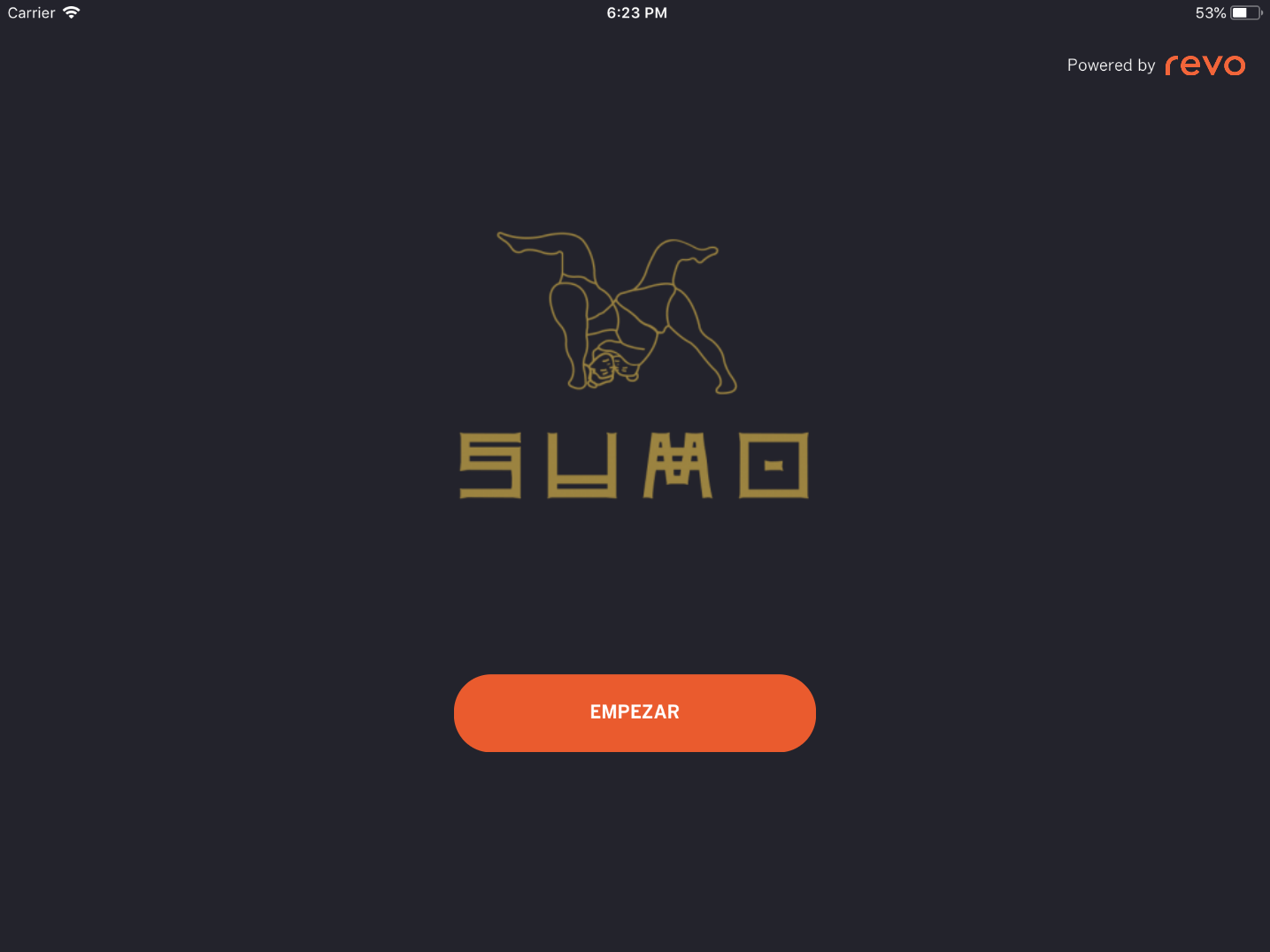
2- Seleccioneu l’opció més adequada a les vostres necessitats.
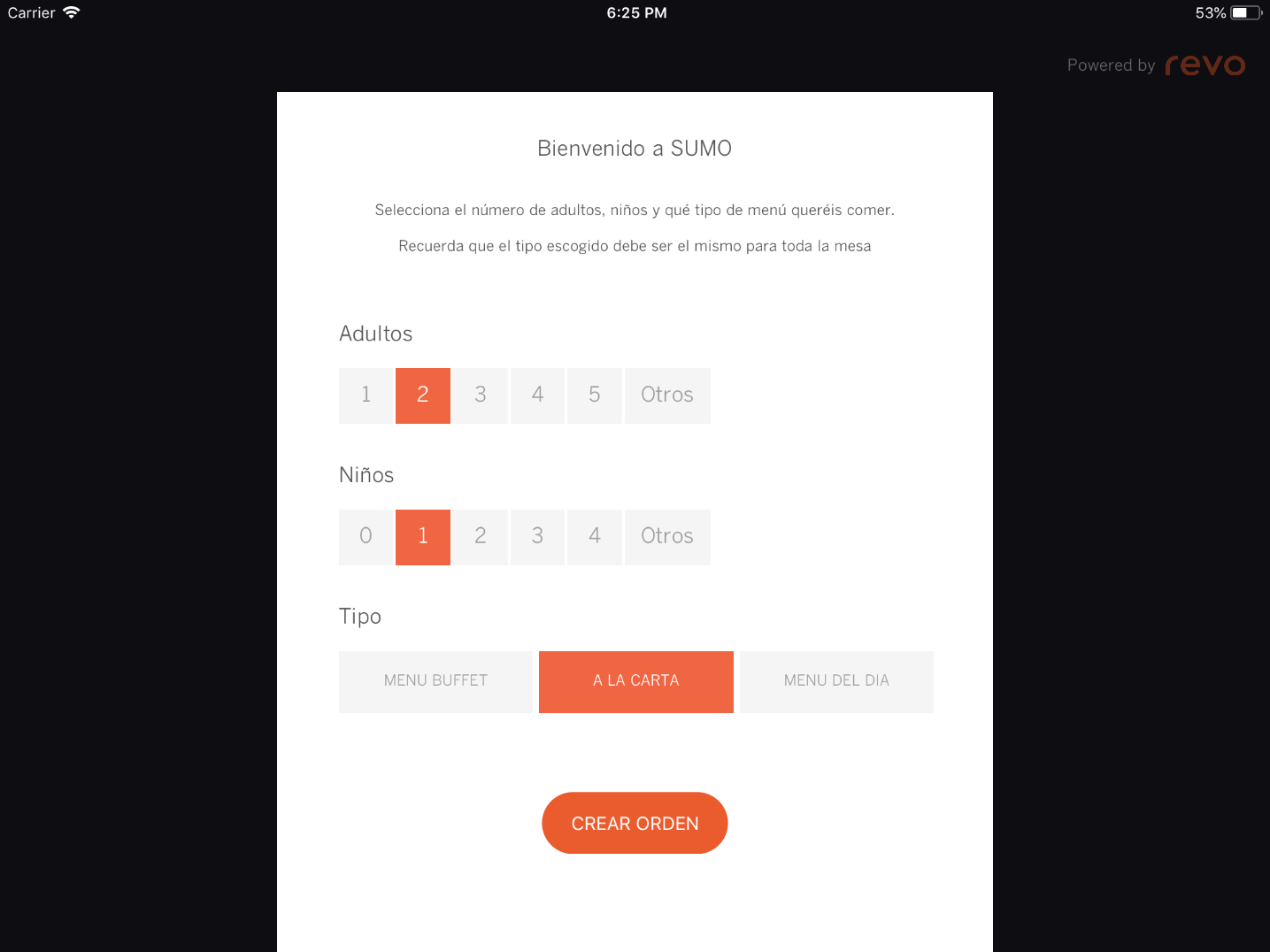
3- Seleccioneu els productes que voleu incloure a la comanda.
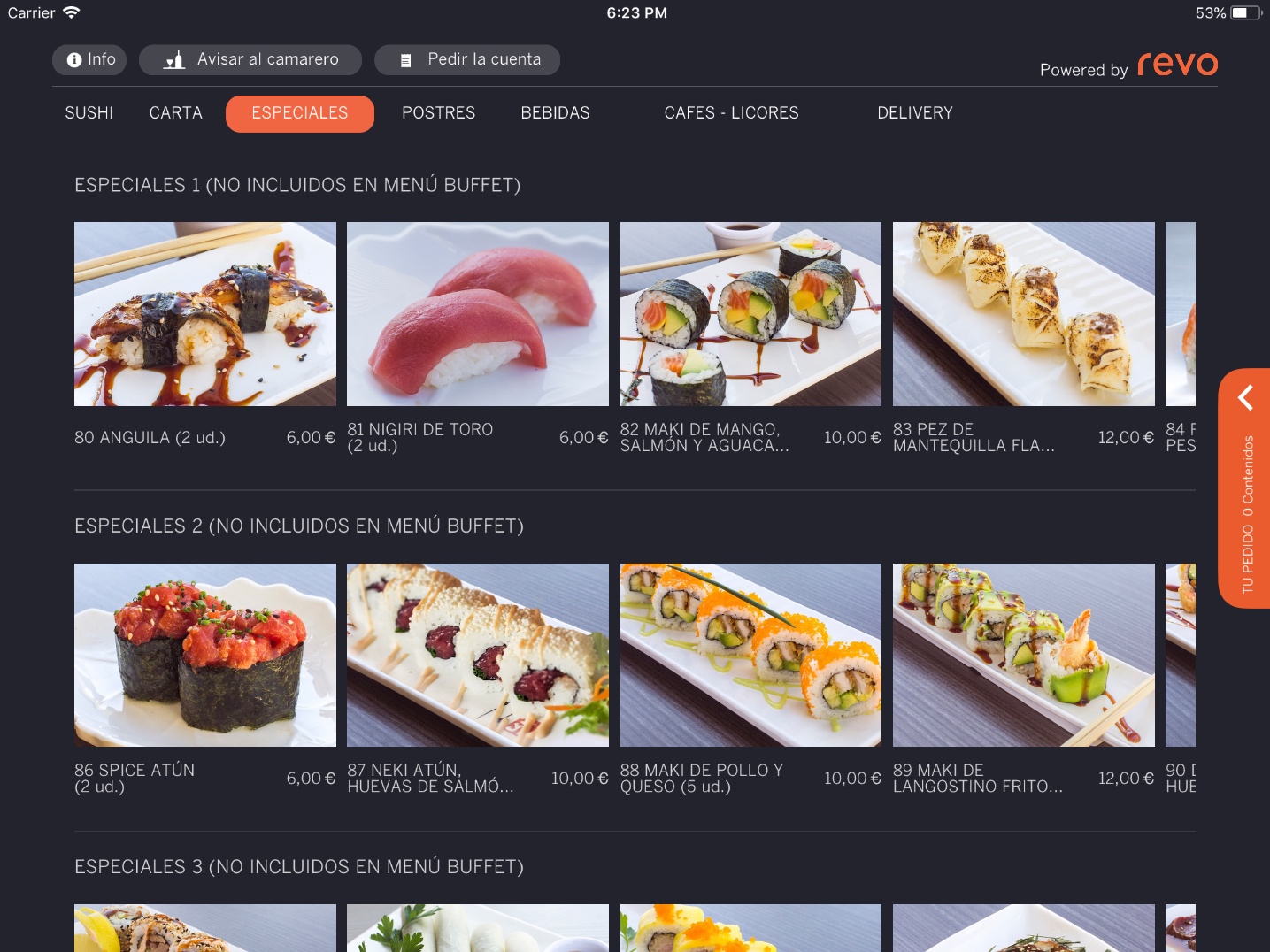
Nota: Podeu desplaçar-vos de dalt a baix i d'esquerra a dreta per a navegar pel menú.
4- Feu clic a un producte per obtenir més informació sobre els ingredients i els al·lèrgens.
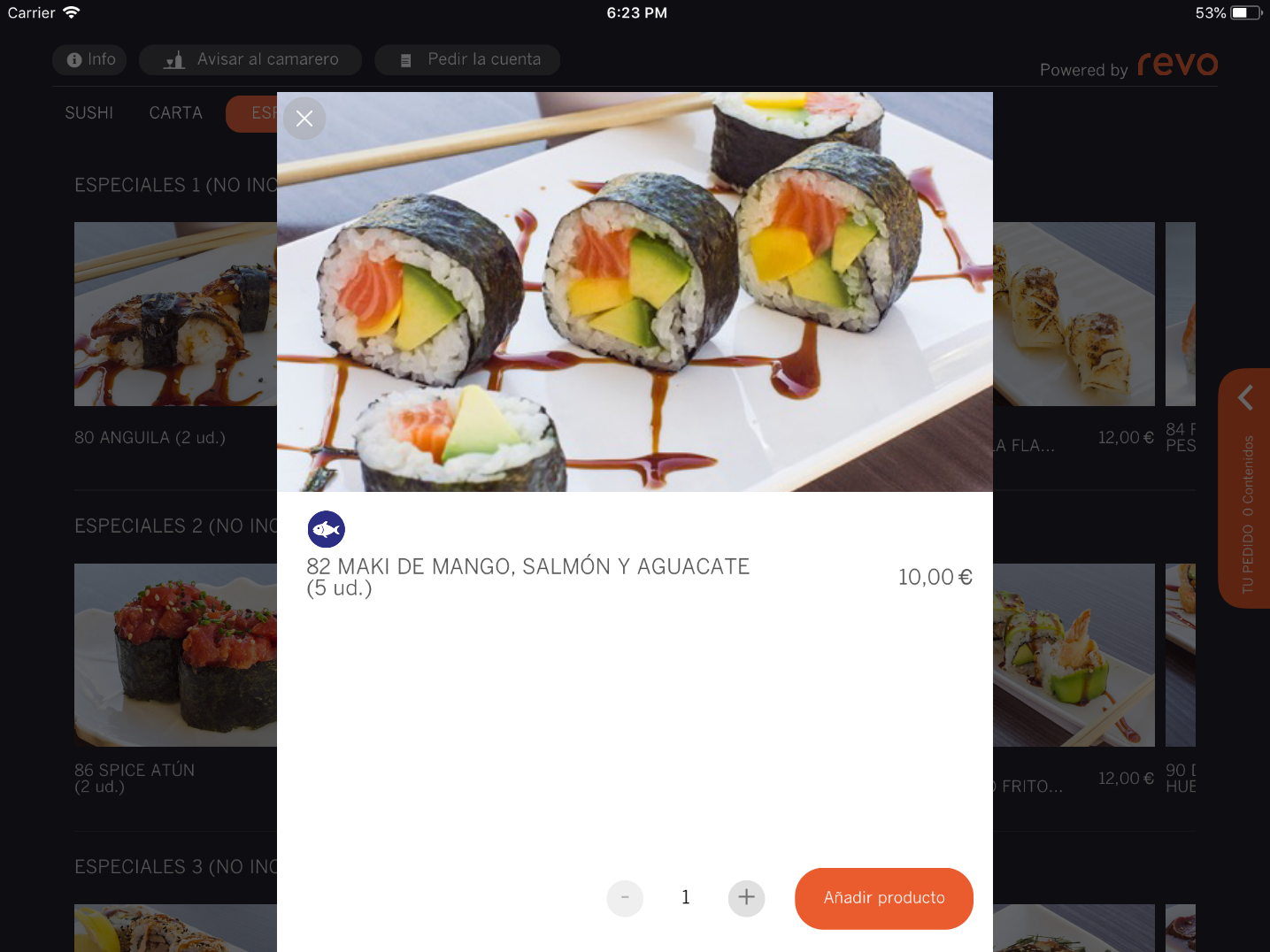
5- Enviar a preparació un cop tingueu els productes seleccionats.
- Feu clic a la pestanya situada a la part dreta de la pantalla que indica LA TEVA COMANDA i feu clic a Enviar per a confirmar la comanda.
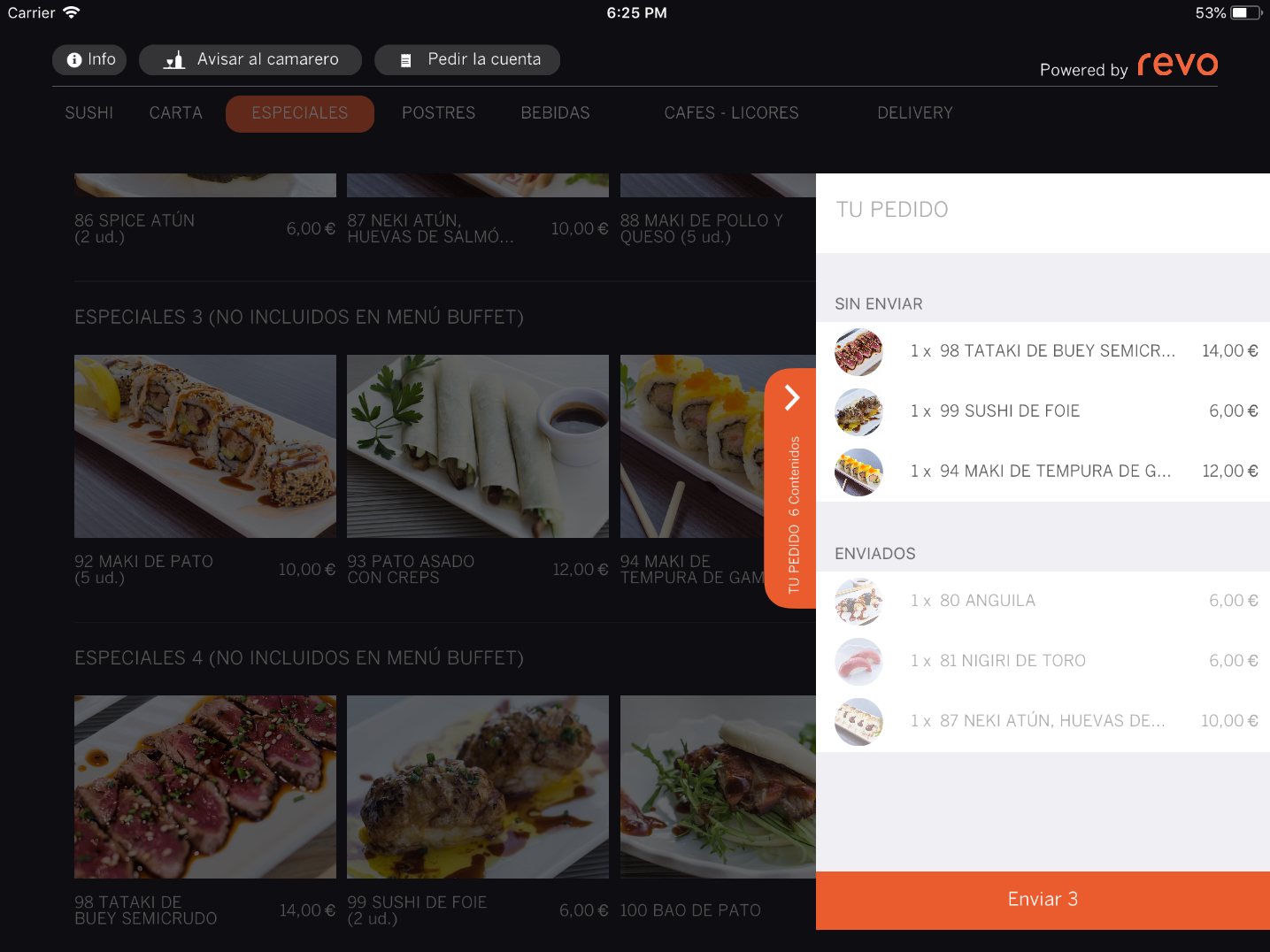
Nota: Les imatges mostrades en són un exemple.
